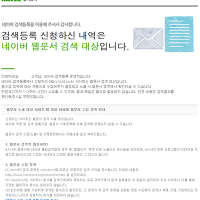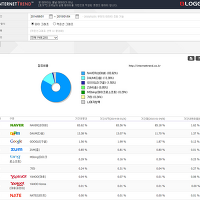티스토리 블로그들의 주소를 보면 모두
oooo.tistory.com
형태를 가지고 있습니다.
혹시 나만의 독특한 주소를 가지고 싶다고 하신 분들이 있으실텐데요.
예를들면 일반 도메인 같은 주소 말입니다.
(아래는 그냥 임의로 예시로 작성한 주소이니 있는지 없는지 모릅니다. ㅎㅎ)
* good.myblogyaho.co.kr
즉, tistory란 사이트의 종속된 사이트가 아니라 마치, 일반 사이트라고 사람들이 여기게 될 그런 주소입니다.
이러한 기본 형태의 티스토리 도메인(oooo.tistory.com)외에 2차 도메인을 사용할 있도록 티스토리에서도 지원하고 있습니다.
먼저 나만의 도메인을 자신의 블로그와 연결하기 위해서는 별도의 도메인을 보유하고 있어야 겠죠?
도메인이 없으시다면 먼저 도메인을 구입한 다음에 이번 포스팅을 읽어주세요~^^
도메인 구입에 대한 포스팅 URL : http://www.ozit.co.kr/114
이제 구입한 도메인을 내 티스토리와 연결해 보겠습니다.
해당 포스팅은 KSDOM 이라는 도메인 구매 대행 업체의 프로세스를 기준으로 작성하였습니다. 기타 Dotname, Gabia. Whois 등 다른 도메인 구매 대행 업체도 거의 동일한 방식입니다. (사실 연결하는 방법이 복잡하지 않습니다.)
1. 자신이 구매한 도메인을 확인합니다.
아래의 도메인 중에 ozit.co.kr 도메인이 제 티스토리와 연동하기 위해 구입한 것입니다. 그러니 ozit.co.kr 도메인을 제 티스토리와 연결해보도록 하겠습니다.
* 참고로 네임서버는 해당 도메인 구매 대행 업체에서 제공해주는 기본 네임 서버를 사용하시기 바랍니다. (자신이 별도의 DNS 서버를 가지고 있고, 운영하고 있다면 해당 DNS를 네임 서버로 설정하고, 해당 서버에서 웹DNS를 설정해주셔도 되지만, 일반 개인이 하기에는 복잡하고, 어려운 작업입니다.)
도메인(ozit.co.kr)을 선택한 후, 아래의 메뉴에서 [웹 DNS 설정] 버튼을 클릭합니다.
2. 도메인(ozit.co.kr)의 HOST 정보를 설정합니다.
도메인 대행 업체에서 제공해주는 DNS 서버를 사용하는 경우에만 아래와 같이 웹DNS 관리를 할 수 있습니다.
다른 내용은 확인하실 필요 없이 하단의 별도로 박스해놓은 내용만 보시면 됩니다.
호스트 추가 기능을 이용하여 2개의 호스트를 추가합니다.
|
호스트명 |
레코드타입 |
레코드내용 |
TTL |
우선순위 |
|
|
A |
110.45.229.135 |
21600 |
0 |
|
www |
A |
110.45.229.135 |
21600 |
0 |
첫번째는 http://ozit.co.kr 도메인으로 접속 시에 대한 처리이고, 두번째는 http://www.ozit.co.kr 도메인으로 접속 시에 대한 처리입니다.
www를 붙이든지, 붙이지 않든지, ozit.co.kr 도메인을 브라우저 URL입력창에 입력하면 저의 블로그로 이동하게 됩니다
레코드 내용 중에 110.45.229.135 는 티스토리의 웹DNS 서버 주소입니다.
티스토리 2차 도메인 연동을 위한 웹DNS 서버 주소는 현재 아래와 같이 2개를 제공하고 있으므로, 둘 중에 하나 어느것을 '레코드내용'란에 입력해도 무방합니다.
티스토리 2차 도메인 연동을 위한 웹DNS 서버 아이피 주소
110.45.229.135
180.70.134.239
이제 도메인 호스팅 업체에서 해야할 작업은 모두 끝났습니다.
일방적으로 우리는 도메인 호스팅 업체에서 www.ozit.co.kr 또는 ozit.co.kr 도메인 질의가 들어오면 티스토리의 서버로 보내는 작업만 했지, 실제 티스토리 서버에서 이를 받아서 처리할 수 있는 작업은 하지 않았습니다.
3. 티스토리 관리자 페이지에 접속하여 2차주소 를 설정합니다.
www.ozit.co.kr 또는 ozit.co.kr 도메인 질의 요청이 온 경우 티스토리 웹DNS 서버에서 인식할 수 있도록
[환경설정 - 기본 정보 페이지]로 이동하여 주소 설정 - 2차주소에 도메인 입력란에 도메인을 입력합니다. 그리고 저장 버튼을 클릭합니다.
만약 도메인 구매 대행 업체에서 웹DNS 호스트 정보를 티스토리 서버로 제대로 설정하지 않았다면 아래와 같은 메시지가 뜨게 됩니다.
모든 설정이 완료되었다면 이제 브라우저 URL 입력창에 ozit.co.kr 도메인을 입력하면 ozit.tistory.com 블로그와 동일한 페이지가 뜨는 것을 확인하실 수 있습니다. www.ozit.co.kr 도메인도 마찬가지입니다!!!
참고 - 2차도메인 연동 원리)
누군가가 www.ozit.co.kr 도메인을 브라우저 URL입력창에 입력하게 되면 전 세계에 퍼져있는 DNS서버 간의 정보 공유를 통해 www.ozit.co.kr 도메인 주소에 대한 정보를 어느 DNS 서버가 가지고 있는지 찾게 됩니다.
www.ozit.co.kr 도메인은 도메인 호스팅 업체의 DNS 서버를 사용하도록 해놓았으므로 결국 도메인 호스팅 업체의 DNS서버로 이 도메인과 연결된 웹 호스트 IP 주소를 질의 요청 하게 되고, 우리는 www.ozit.co.kr 도메인의 웹호스트 주소를 110.45.229.135 IP를 가진 서버로 설정하였으므로, 도메인 호스팅 업체의 DNS 서버는 다시 110.45.229.135 서버에 웹 페이지 정보를 질의 요청하게 됩니다.
이를 전달받은 티스토리 웹DNS 서버(110.45.229.135)는 www.ozit.co.kr 도메인이 ozit.tistory.com 블로그와 연결되어 있다는 것(3번째 단계에서 설정)을 알기 때문에 해당 블로그 페이지를 전달하여 사용자에게 보여주게 됩니다.
'개발&컴퓨터 > 도메인' 카테고리의 다른 글
| 도메인 기간이 만료되면 어떤 절차에 의해 도메인이 삭제될까요? (2) | 2015.05.19 |
|---|---|
| 도메인 기간 연장하기 (국내도메인 co.kr) (2) | 2015.01.27 |
| (네이버) 검색등록 신청하신 내역은 네이버 웹문서 검색 대상입니다. (6) | 2015.01.13 |
| 내 블로그(또는 사이트)를 네이버 검색에 등록하기 (2) | 2015.01.07 |
| 도메인 구입하기 (co.kr 도메인) (6) | 2015.01.03 |